Tanulási segédlet (próbaváltozat)
|
|
|
- Domokos Boros
- 9 évvel ezelőtt
- Látták:
Átírás
1 (próbaváltozat) 11. évfolyam Minden jog fenntartva. Belső változat. Készítette: Urbanics Mihály
2 TÁBLÁZATKEZELÉS (Microsoft Excel) Definíciók Táblázatkezelő program: Számolásra is alkalmas táblázatok készítésére fejlesztették ki, feladata különböző műveletek elvégzése a táblázatos formában megjelenő adatokkal. Kiegészítő szolgáltatása a táblázatok adatai alapján grafikonok készítése, mely könnyebbé teszi az adatok megértését. (információ kinyerése az adatokból) Munkafüzet: Excel programmal létrehozott állomány (file). Munkalapokból épül fel. (a munkafüzet létrehozáskor általában 3 munkalapot tartalmaz) A program a munkafüzeteket külön-külön ablakban jeleníti meg. Munkalap: oszlopok és sorok összessége. A sorokat számokkal, az oszlopokat betűkel jelöljük. Egyedi névvel rendelkeznek. (pl. Munka1)(így hivatkozhatsz rájuk) Az alapértelmezett nevet érdemes beszédesebb névre cserélni A lapok között a lapfülek segítségével válthatunk (mint egy regiszterben) Cella: A munkalapok elemi részei, az oszlopok és sorok kereszteződésében találhatók. Egyedi hivatkozási lehetőséget biztosító címmel rendelkeznek (oszlop- és sor-index pl.: a B oszlop 2. sorában lévő cellát a B2 címmel azonosítjuk) A B C 1 B2 2 3 A cella 4-féle adatot tartalmazhat: 1 Címke (szöveges adat) 2 Numerikus (szám) 3 Képlet 4 Egyéb (dátum, kép) A cellában megjelenő adat különbözhet a cella valódi tartalmától. pl.: a képlet esetében a képlet alapján kiszámolt érték jelenik meg, vagy 10 helyett 10 Ft jelenik meg a szám formázás miatt. Cella valódi tartalma Formázatlan Formázott, de a cella valódi tartalma nem változott 2. oldal Készítette: Urbanics Mihály
3 Aktív cella: az a cella, amelybe adatbevitelkor adat kerül Jele: vastag keret Egyszerre csak egy cella lehet aktív Cella aktívvá tételét 2 módon érhetjük el vagy a bal egérgombbal 1-szer a cella közepére kattintva vagy a nyíl-billentyűk segítségével a cellakurzort a cellára állítva. Képlet: a cellák tartalmával elvégezhető műveletet, feladatot leíró szabály. A képlet mindig = jellel kezdődik =A1+B1 (ha ez beírod a C1 cellába, akkor a C1 cellában az A1 és B1 cellában lévő adatok összege fog szerepelni) =Gyök (A1) (ha ez beírod a C1 cellába, akkor a C1 cellában az A1 cellában lévő adat gyöke fog szerepelni) Diagram: a munkalap adatainak grafikus ábrázolása Hivatkozás: a cella oszlop- illetve sor-indexének megadása. (B2 Lásd a cella definícióját) Cellablokk: egy összefüggő több cellából álló cellacsoport, melyet az első és az utolsó cella hivatkozásával adunk meg. (B2:C7 a B2 cellától kezdve a C7 celláig az összes cellát magában foglalja) Név rendelhető hozzá Cellatartomány: Több cellából illetve cellablokkból álló cellacsoport (A2;C2:C6;E2:F7) Név rendelhető hozzá Cellablokk Cellatartomány 3. oldal Készítette: Urbanics Mihály
4 A program Indítás a ikonnal történik, vagy az asztalról vagy a start menüből. Microsoft Excel.lnk Oszlopindex Szerkesztőléc Fix eszköztár (ikonsor) Menüsor Címsor Cellakurzor Cella Sorindex Munkalap Súgó (Gem Géza) Gördítő sáv Lapfülek Állapotsor Kurzortípusok Excelben: egérkurzor cellakurzor (vastag keret a cella körül) szövegkurzor (függőleges villogó vonal, kattints egyszer a szerkesztőlécen a bal egérgombbal) Gyorsmenü (helyi-menü): a jobb egérgomb megnyomásával megjelenő menü. Itt találhatóak a leggyakrabban használatos parancsok. (Nagyon hasznos és gyorsíthatja a munkádat.) 4. oldal Készítette: Urbanics Mihály
5 Alapvető műveletek Egy cella kijelölése: kattints a kijelölendő cella közepére egyszer a bal egérgombbal Kijelölés művelete: Állj az egérrel a kijelölendő cellablokk első cellájának közepére A bal egérgombot nyomd le és tartsd nyomva Mozgasd el az egeret a cellablokk utolsó cellájáig és engedd el az egér gombját (a kijelölés hatására az első cella fehér, a többi pedig kék színűvé vált) Cellatartomány kijelölése: A CTRL billentyű nyomva tartása mellett a kijelölés műveletét tetszőleges számban végrehajtani. (lásd a cellatartomány definícióját) Teljes sor kijelölése: kattints a sorindexre a bal egérgombbal. Teljes oszlop kijelölése: kattints az oszlopindexre a bal egérgombbal. Teljes munkalap kijelölése: kattints a sorindex és az oszlopindex kereszteződésében található szürke négyzetre a bal egérgombbal. Adatbevitel művelete: Tedd aktívvá azt a cellát, ahová adatot szeretnél bevinni (Egy cella kijelölése) Gépeld be az adatot Nyomd meg az Enter billentyűt Felülírás művelete: Tedd aktívvá azt a cellát, amit felül akarsz írni (Egy cella kijelölése) Gépeld be az új adatot Nyomd meg az Enter billentyűt Javítás művelete: Tedd aktívvá azt a cellát, amiben javítani akarsz (Egy cella kijelölése) (A szerkesztőlécben megjelenik a cella valódi tartalma) Kattints a bal egérgombbal a szerkesztőlécen a javítandó szövegrész elé vagy mögé és javítsd ki Nyomd meg az Enter billentyűt 5. oldal Készítette: Urbanics Mihály
6 Tartalom törlés művelete: Jelöld ki a törlendő cellatartományt Nyomd meg a Delete billentyűt Cellatörlés művelete: kattints a Szerkesztés menü Törlés parancsára, a megjelenő menüben a következő lehetőségek közül választhatsz: a cellákat balra tolja a cellákat felfelé tolja egész sort töröl egész oszlopot töröl Cellák beszúrása: kattints a Beszúrás menü Cellák parancsára, a megjelenő menüben a következő lehetőségek közül választhatsz: a cellákat jobbra tolja a cellákat lefelé tolja egész sort beszúr egész oszlopot beszúr Másolás művelete: Jelöld ki a másolandó cellablokkot A Szerkesztés menüből válaszd ki a Másolás parancsot (a cellatartomány körül egy szaggatott vonalkeret jelenik meg) Jelöld ki a beillesztés kezdőpontját (vidd arra a helyre a cellakurzort, ahová be akarod illeszteni az adatokat) A Szerkesztés menüből válaszd ki a Beillesztés parancsot (ha már kiadtad a másolás parancsot, a beillesztést tetszőleges alkalommal elvégezheted, nem kell újra megismételni a teljes másolási műveletet) Áthelyezés művelete: Jelöld ki az áthelyezendő cellablokkot A Szerkesztés menüből válaszd ki a Kivágás parancsot (a cellatartomány körül egy szaggatott vonalkeret jelenik meg) Jelöld ki a Beillesztés kezdőpontját (vidd arra a helyre a cellakurzort, ahová be akarod illeszteni az adatokat) A Szerkesztés menüből válaszd ki a beillesztés parancsot Visszavonás és Ismétlés parancs: nagyon hasznos a Visszavonás parancsot alkalmazva az utolsó utasítás visszavonásra kerül (mintha meg sem történt volna). Többszöri egymás utáni alkalmazásával több művelet is visszavonható. Az Ismétlés parancs hatására a legutolsó művelet megismétlődik. 6. oldal Készítette: Urbanics Mihály
7 Automatikus kitöltés művelete (sorozatok készítése): Jelöld ki a cellatartományt A cellakurzor jobb alsó sarkára mozgasd az egér mutatóját (ekkor az egérmutató fehér keresztből fekete keresztre változik) Nyomd le a bal egérgombot és tartsd nyomva Mozgasd el az egeret a megfelelő irányba (a feladat szerinti utolsó celláig) Engedd el az egér gombját (Ha a CTRL billentyűt lenyomva tartod a művelet alatt, és egy számot húzol el, akkor egy 1-el növekvő számsort kapsz) (Ha egy sorozat első pár elemét megadod, és az elkezdett számsorra elvégzed a műveletet, akkor az Excel kiszámolja a sorozat többi elemét) (Nem csak egy irányban lefelé használhatod, hanem mind a négy irányban lehet alkalmazni) Alapvető matematikai műveletek: A B 1 X 2 2 Y 5 3 X+Y =B1+B2 4 X-Y =B1-B2 5 X*Y =B1*B2 6 X/Y =B1/B2 7 X Y =B1^B2 8 Gyök(X) =Gyök(B1) 7. oldal Készítette: Urbanics Mihály
8 Függvények használata Függvény: a programfejlesztők által elkészített képletek, melyeknek külön nevet adtak Használata: 1 Jelöld ki azt a cellát, amibe be akarod szúrni a függvényt 2 Válaszd ki a beszúrás menüből, a függvény menüpontot 3 A megjelenő ablak segítségével válaszd ki a használandó függvényt 4 Ha kiválasztasz egy függvényt, a megjelenő segédpanel mindenben segít (leírja, hogy milyen adatokat vár és, hogy a kiválasztott függvény mire alkalmas) 5 Add meg a megfelelő adatokat 6 A kész gombra kattintva a függvény beillesztésre kerül 7 A kész gombra kattintva a függvény beillesztésre kerül Szum() függvény: egy cellatartomány összegének kiszámítására (összegzés) Cellatartomány Ezt neked kell megadni A cellák tartalma A függvény eredménye A képlet eredménye (ez lehet, hogy eltér a függvény eredményétől; nézd meg a függvények egymásba ágyazását) Átlag() függvény: egy cellatartomány átlagának kiszámítása Cellatartomány Ezt neked kell megadni A cellák tartalma A függvény eredménye A képlet eredménye (ez lehet, hogy eltér a függvény eredményétől; nézd meg a függvények egymásba ágyazását) 8. oldal Készítette: Urbanics Mihály
9 Max() függvény: a cellatartományban lévő legnagyobb elemet adja meg. Ha() függvény: elágazás megvalósítása: ha a feltétel teljesül (igazságérték igaz), akkor az első utasítás, különben a második utasítás hajtódik végre. Feladat 1: hasonlítsd össsze a B1 és B2 cella tartalmát és irasd ki, hogy melyik a nagyobb Ha B>A igaz hamis Akkor írd ki, hogy B a nagyobb Különben írd ki, hogy A a nagyobb B a nagyobb A a nagyobb A feladat megvalósítása Excelben: 9. oldal Készítette: Urbanics Mihály
10 Feladat 2: adjuk meg egy tanuló minősítését a következők szerint: ha a tanuló egyéni átlaga kisebb vagy egyenlő 3 akkor a minősítés megfelelt, ha jobb mint 3 akkor a minősítés jól megfelelt. Ha Egyéni átlag > 3 igaz EÁ. > 3 hamis Akkor írd ki, hogy Jól megfelelt Különben írd ki, hogy Megfelelt Jól megfelelt Megfelelt A feladat megvalósítása Excelben: Függvények egymásba ágyazása Szükség lehet bonyolultabb képletek készítésére, illetve több függvény együttes használatára. Nézzünk egy példát: Feladat: Excel programmal vezetem a határidőnaplómat. Szeretném, ha jelezné családtagjaim születésnapját. Hogyan tudom ezt elérni? 10. oldal Készítette: Urbanics Mihály
11 Abszolút és relatív hivatkozás Relatív hivatkozás esetén a másolás és az automatikus kitöltés műveletét alkalmazva a hivatkozás változik. Például: B2 Az eddig tanult hivatkozások mind relatívak voltak, ha átmásoljuk C2-ben található (=A2+B2) képletet C3-ba, akkor a képlet megváltozik (=A3+B3). Ez jó nekünk, ha például két oszlop elemeit akarjuk tagonként összeadni. Figyeld meg, hogy az automatikus kitöltés műveletét alkalmazva és az egeret függőleges irányba mozdítva a hivatkozás sor-indexe változik, vízszintes irányba mozdítva pedig az oszlop-index változik. Abszolút hivatkozás esetén a másolás és az automatikus kitöltés műveletét alkalmazva a hivatkozás nem változik. (Például: $B$2) Például akkor van szükség ilyen hivatkozásra, amikor egy oszlopban található számokat meg akarunk szorozni egy fix számmal. (pl.: ÁFA kulcs) Abszolút hivatkozást a $ - jel (dollár-jel) segítségével készíthetünk. A $ jelet a sorindex és oszlop-index elé kell elhelyezni. Azon index, amely előtt a $ jel szerepel, nem változik az automatikus kitöltés művelet hatására. (lehet, hogy csak az egyik index előtt van csak $ jel lásd vegyes hivatkozás) Összehasonlítva: Relatív hivatkozás: B2 Abszolút hivatkozás: $B$2 Ha keverve használjuk a két hivatkozást, akkor azt vegyes hivatkozásnak hívjuk. (vagy az oszlop, vagy a sorindexet horgonyozzuk csak le a dollár jellel) Példa: Szorzótábla kiszámítása egy képlet segítségével. (Egy képletet kell csak beírni és az automatikus kitöltés műveletét kell alkalmazni az összes cellára.) 11. oldal Készítette: Urbanics Mihály
12 Cellák, táblázatok formázási lehetőségei Az első probléma, amit már többször észrevehettél, hogy ha hosszabb szót, vagy mondatot írsz be a cellába akkor az kilóg onnan, nem fér el a cellában. Ezt a cella átméretezésével könnyen ki lehet küszöbölni. A Formátum menü Oszlop menüpontja alatt található Szélesség parancsra kattintva megadhatod, az oszlop szélességét. A sor magasságát pedig a Sor menüpont Magasság parancs segítségével adhatod meg. A cellában található tartalom formázását, a Formátum menü Cellák menüpontja segítségével végezhetjük el. Ha kiválasztod a menüpontot, a megjelenő ablakban a következő lehetőségek közül választhatsz: Szám Igazítás Betűtípus Szegély Mintázat Számformázás: 1. Jelöld ki a formázandó cellatartományt 2. A Formátum menüből válaszd ki a Cellák parancsot 3. A megjelenő panelen válaszd ki a Szám fület 4. Válaszd ki a megfelelő formátumot 5. (Ha nincs a listán, akkor készíts egy egyéni formátumot) 6. Nyomd meg az OK gombot Példa: Formázd meg a táblázatot következők szerint: A hónap betűvel legyen megjelenítve A fizetendő összeg Forintban A darab oszlopban szerepeljen a DB megnevezés Az egységár Ft/DB 12. oldal Készítette: Urbanics Mihály
13 Megoldás: alkalmazd a számformázás műveletét egyenként minden oszlopra. A darab illetve egységár oszlop formázásához létre kell hozni egy egyéni formátumot: 1. válaszd ki az egyéni kategóriát 2. a formátumkódhoz írd be az új kódot: tégy minimum annyi # jelet, ahány számjegyből áll a leghosszabb megformázandó szám közé írd be azt a karaktersort, amit meg akarsz jeleníteni Pl.: ### db ez egy maximum 3 számjegyből álló szám mögé írja, hogy db Pl.: ### ### ### Ft/db maximum 9 számjegyből álló szám mögé írja, hogy Ft/db 13. oldal Készítette: Urbanics Mihály
14 A formázás után előfordulhat, hogy az új megjelenített érték, nem fér el a cellában ekkor ##### jelek jelennek meg helyette. A teendőnk ilyenkor csak annyi, hogy a cella szélességét megnöveljük. A feladatot megoldva az eredmény: Fontos: a cella valódi tartalma nem változik, csupán a küllem, a megjelenés változik. Valódi tartalom Az igazítás fül: A cellában lévő tartalom elhelyezésének beállítása: vízszintes, függőleges irányban, az elforgatás mértékének beállítása, a cellák egyesítésének beállítása stb. Betűtípus fül: A megjelenítendő tartalom formáját lehet megadni a segítségével: betűnagyság, betűtípus, alsó és felsőindex, aláhúzás, szín stb. Ha nem a teljes tartalmat akarod formázni, csak egy részét, akkor a formázandó szövegrészt kell kijelölni a szerkesztőlécen, és azután kell formázni. Szegély fül: A cellák köré, illetve közé lehet vonalakat rajzolni a segítségével. A nyomtatón csak akkor jelennek meg a táblázat elválasztó vonalai, ha azt megrajzoljuk. Mintázat fül: A cellák hátterének megadására szolgál; szín vagy minta háttér beállítására van lehetőség. 14. oldal Készítette: Urbanics Mihály
15 Diagramok készítése A diagram egy grafikus eszköz arra, hogy adatokat szemléletesen ábrázoljunk. A számok tengerében el lehet veszni, de ha a számokat diagramon ábrázoljuk, akkor mindenki könnyebben megérti azt az információt, amit közölni szeretnénk. Diagram beszúrása művelet: 1. Jelöld ki azokat az adatokat, amiből diagramot akarsz készíteni (az oszlopok megnevezését is) 2. A Beszúrás menüből válaszd ki a Diagram menüpontot 3. A megjelenő panelen válaszd ki a megfelelő diagram típust és kattints a Tovább gombra 4. Ha meg szeretnéd adni az x tengely beosztását (pl.: évszámok) akkor kattints az Adatsor fülre és a kategóriatengely (X) felirataihoz add meg a megfelelő adatok hivatkozását.(ki kell jelölni az egér segítségével) 5. Kattints a Tovább gombra 6. Add meg a diagram címét és a tengelyfeliratokat 7. Kattints a Kész gombra Példafeladat: készítsd el azt a diagramot, amely megmutatja az iskolába járó diákok nem szerinti eloszlásának százalékos értékét 1990-től 2002-ig. (fiúk-lányok aránya) lépés 4. lépés 5. lépés Végeredmény Megjegyzés: ha a diagram beszúrása után változtatod a táblázat adatait, akkor a diagram is változik. 15. oldal Készítette: Urbanics Mihály
16 Tartalomjegyzék Definíciók 2 A program 4 Alapvető műveletek 5 Alapvető matematikai műveletek: 7 Függvények használata 8 Függvények egymásba ágyazása 10 Abszolút és relatív hivatkozás 11 Cellák, táblázatok formázási lehetőségei 12 Diagramok készítése 15 Tartalomjegyzék oldal Készítette: Urbanics Mihály
A táblázatkezelő felépítése
 A táblázatkezelés A táblázatkezelő felépítése A táblázatkezelő felépítése Címsor: A munkafüzet címét mutatja, és a program nevét, amivel megnyitottam. Menüszalag: A menüsor segítségével használhatjuk az
A táblázatkezelés A táblázatkezelő felépítése A táblázatkezelő felépítése Címsor: A munkafüzet címét mutatja, és a program nevét, amivel megnyitottam. Menüszalag: A menüsor segítségével használhatjuk az
Töltse ki értelemszerűen a vevő nevét, irányítószámát, település, utca házszám mezőket, valamint a partner adószáma mezőket.
 4.2.3 ÚJ SZÁLLÍTÓLEVÉL KIÁLLÍTÁSA Új szállítólevél kiállítását a vevői szállítólevelek listájából, a bal felső Új vevői szállítólevél nyomógombbal kezdeményezhetjük. Ennek hatására megjelenik a szállítólevél
4.2.3 ÚJ SZÁLLÍTÓLEVÉL KIÁLLÍTÁSA Új szállítólevél kiállítását a vevői szállítólevelek listájából, a bal felső Új vevői szállítólevél nyomógombbal kezdeményezhetjük. Ennek hatására megjelenik a szállítólevél
2 Excel 2013 zsebkönyv
 2 Excel 2013 zsebkönyv BBS-INFO Kiadó, 2013. 4 Excel 2013 zsebkönyv Bártfai Barnabás, 2013. Minden jog fenntartva! A könyv vagy annak oldalainak másolása, sokszorosítása csak a szerző írásbeli hozzájárulásával
2 Excel 2013 zsebkönyv BBS-INFO Kiadó, 2013. 4 Excel 2013 zsebkönyv Bártfai Barnabás, 2013. Minden jog fenntartva! A könyv vagy annak oldalainak másolása, sokszorosítása csak a szerző írásbeli hozzájárulásával
Készítsen négy oldalas prezentációt egy vállalat bemutatására!
 1. feladat Készítsen négy oldalas prezentációt egy vállalat bemutatására! 1. A prezentáció háttere világoskék színű legyen, átlósan le árnyékolással. 2. Az első dia bal oldalán, felül a cég neve olvasható:
1. feladat Készítsen négy oldalas prezentációt egy vállalat bemutatására! 1. A prezentáció háttere világoskék színű legyen, átlósan le árnyékolással. 2. Az első dia bal oldalán, felül a cég neve olvasható:
Üresként jelölt CRF visszaállítása
 Üresként jelölt CRF visszaállítása Ha egy CRF vagy bizonyos mező(k) ki vannak szürkítve (üresként jelölve), akkor a megjelölés üresként eszközre kell kattintania, majd törölni a kiválasztott jelölőnégyzet
Üresként jelölt CRF visszaállítása Ha egy CRF vagy bizonyos mező(k) ki vannak szürkítve (üresként jelölve), akkor a megjelölés üresként eszközre kell kattintania, majd törölni a kiválasztott jelölőnégyzet
Vodafone ReadyPay. Használati útmutató
 Vodafone ReadyPay Használati útmutató 1 - Párosítás Bluetooth-on keresztül, első beállítások 2 - Fizetés 3 - Menüpontok Párosítás Bluetooth-on keresztül, első beállítások Az első lépés Megjegyzés: A ReadyPay
Vodafone ReadyPay Használati útmutató 1 - Párosítás Bluetooth-on keresztül, első beállítások 2 - Fizetés 3 - Menüpontok Párosítás Bluetooth-on keresztül, első beállítások Az első lépés Megjegyzés: A ReadyPay
Nagyméretű dokumentumok hivatkozásai
 Nagyméretű dokumentumok hivatkozásai Tartalomjegyzék: Címsorok olyan jegyzéke, melyben a címsorok dokumentumbeli elhelyezkedésük sorrendjében szerepelnek a dokumentumbeli oldalszámukkal együtt, vagy nélkülük.
Nagyméretű dokumentumok hivatkozásai Tartalomjegyzék: Címsorok olyan jegyzéke, melyben a címsorok dokumentumbeli elhelyezkedésük sorrendjében szerepelnek a dokumentumbeli oldalszámukkal együtt, vagy nélkülük.
SÜTIK TÖRLÉSE. Készült: 2015. 08. 08. Módosítva: 2016. 04. 18.
 SÜTIK TÖRLÉSE Ez a segédlet azért készült, hogy segítséget nyújtson az ÉTDR-ben esetlegesen bekövetkező, böngésző által eltárolt adatok miatti hibák elhárításához Készült: 2015. 08. 08. Módosítva: 2016.
SÜTIK TÖRLÉSE Ez a segédlet azért készült, hogy segítséget nyújtson az ÉTDR-ben esetlegesen bekövetkező, böngésző által eltárolt adatok miatti hibák elhárításához Készült: 2015. 08. 08. Módosítva: 2016.
Vodafone GPRS Kapcsolat létrehozása Win2000 alatt a Connect Me használata nélkül
 Vodafone GPRS Kapcsolat létrehozása Win2000 alatt a Connect Me használata nélkül - A képek az angol verziót mutatják - 29/03/2004 1 Start menü Magyar: Start menü Beállítások Telefonos kapcsolatok Ha itt
Vodafone GPRS Kapcsolat létrehozása Win2000 alatt a Connect Me használata nélkül - A képek az angol verziót mutatják - 29/03/2004 1 Start menü Magyar: Start menü Beállítások Telefonos kapcsolatok Ha itt
Kép részlet kivágás útvonalak létrehozása és szerkesztése útvonalak kijelöléssé alakítása Kijelölés > Lágy szél
 Kép részlet kivágás 2. Az útvonalak létrehozása és szerkesztése eszközzel rajzoljuk körbe a kijelölésre szánt részt 3. Az Útvonalak palettán kattintsunk az útvonalak kijelöléssé alakítása gomra. 4. Most
Kép részlet kivágás 2. Az útvonalak létrehozása és szerkesztése eszközzel rajzoljuk körbe a kijelölésre szánt részt 3. Az Útvonalak palettán kattintsunk az útvonalak kijelöléssé alakítása gomra. 4. Most
FORTE MAP 5.0 Felhasználói tájékoztató
 FORTE MAP 5.0 Felhasználói tájékoztató InterMap Kft 2010 Tartalom FORTE MAP 5.0 Felhasználói tájékoztató... 0 A kezelőfelület ismertetése... 1 Navigálás a térképen... 1 Objektum kijelölése... 3 Jelmagyarázat...
FORTE MAP 5.0 Felhasználói tájékoztató InterMap Kft 2010 Tartalom FORTE MAP 5.0 Felhasználói tájékoztató... 0 A kezelőfelület ismertetése... 1 Navigálás a térképen... 1 Objektum kijelölése... 3 Jelmagyarázat...
MAGYAR KÜZDELMEK HARMADIK GYAKORLAT ELINDULÁS NYERS SZÖVEG RENDBETÉTELE (ISMÉTLÉS) ÜZLETI INFORMATIKAI ESZKÖZÖK Kiadványszerkesztés
 1 HARMADIK GYAKORLAT MAGYAR KÜZDELMEK A feladat megoldása során a Word 2010 használata a javasolt. Ebben a feladatban a következőket fogjuk gyakorolni: Kötetegyesítés. Címsorok előléptetése. Vázlat nézet
1 HARMADIK GYAKORLAT MAGYAR KÜZDELMEK A feladat megoldása során a Word 2010 használata a javasolt. Ebben a feladatban a következőket fogjuk gyakorolni: Kötetegyesítés. Címsorok előléptetése. Vázlat nézet
TANMENET. Tantárgy: Informatika Osztály: 9B. Heti óraszám: 2
 KAPOSVÁRI SZAKKÉPZÉSI CENTRUM EÖTVÖS LORÁND MŰSZAKI SZAKKÖZÉPISKOLÁJA, SZAKISKOLÁJA ÉS KOLLÉGIUMA 7400 Kaposvár, Pázmány Péter u. 17. OM 203027 TANMENET Tantárgy: Informatika Osztály: 9B. Heti óraszám:
KAPOSVÁRI SZAKKÉPZÉSI CENTRUM EÖTVÖS LORÁND MŰSZAKI SZAKKÖZÉPISKOLÁJA, SZAKISKOLÁJA ÉS KOLLÉGIUMA 7400 Kaposvár, Pázmány Péter u. 17. OM 203027 TANMENET Tantárgy: Informatika Osztály: 9B. Heti óraszám:
1. Metrótörténet. A feladat folytatása a következő oldalon található. Informatika emelt szint. m2_blaha.jpg, m3_nagyvaradter.jpg és m4_furopajzs.jpg.
 1. Metrótörténet A fővárosi metróhálózat a tömegközlekedés gerincét adja. A vonalak építésének története egészen a XIX. század végéig nyúlik vissza. Feladata, hogy készítse el a négy metróvonal történetét
1. Metrótörténet A fővárosi metróhálózat a tömegközlekedés gerincét adja. A vonalak építésének története egészen a XIX. század végéig nyúlik vissza. Feladata, hogy készítse el a négy metróvonal történetét
Ablakok használata. 1. ábra Programablak
 Ha elindítunk egy programot, az egy Ablakban jelenik meg. A program az üzeneteit szintén egy újabb ablakban írja ki számunkra. Mindig ablakokban dolgozunk. Az ismertetett operációs rendszer is az Ablakok
Ha elindítunk egy programot, az egy Ablakban jelenik meg. A program az üzeneteit szintén egy újabb ablakban írja ki számunkra. Mindig ablakokban dolgozunk. Az ismertetett operációs rendszer is az Ablakok
Beállítások CLASSBOOK-óratervező. Első belépés
 Beállítások CLASSBOOK-óratervező Első belépés 1, Kattintsunk az asztalon lévő óratervező program ikonjára! A következő képernyőkép jelenik meg: 2, Olvassuk el az instrukciót figyelmesen! 3, Az Azonosítót
Beállítások CLASSBOOK-óratervező Első belépés 1, Kattintsunk az asztalon lévő óratervező program ikonjára! A következő képernyőkép jelenik meg: 2, Olvassuk el az instrukciót figyelmesen! 3, Az Azonosítót
Analízis elo adások. Vajda István. 2012. október 3. Neumann János Informatika Kar Óbudai Egyetem. Vajda István (Óbudai Egyetem)
 Vajda István Neumann János Informatika Kar Óbudai Egyetem / 40 Fogalmak A függvények értelmezése Definíció: Az (A, B ; R ) bináris relációt függvénynek nevezzük, ha bármely a A -hoz pontosan egy olyan
Vajda István Neumann János Informatika Kar Óbudai Egyetem / 40 Fogalmak A függvények értelmezése Definíció: Az (A, B ; R ) bináris relációt függvénynek nevezzük, ha bármely a A -hoz pontosan egy olyan
Kérjük, hogy mielőtt elkezdené használni a Csavarhat webáruházat, gondosan olvassa végig ezt a segédletet.
 Csavarhat webáruház Részletes útmutató a webáruház használatához Kérjük, hogy mielőtt elkezdené használni a Csavarhat webáruházat, gondosan olvassa végig ezt a segédletet. Cégeknek, kis- és nagykereskedőknek,
Csavarhat webáruház Részletes útmutató a webáruház használatához Kérjük, hogy mielőtt elkezdené használni a Csavarhat webáruházat, gondosan olvassa végig ezt a segédletet. Cégeknek, kis- és nagykereskedőknek,
ÚTMUTATÓ A KONTROLL ADATSZOLGÁLTATÁS ELKÉSZÍTÉSÉHEZ (2012-TŐL)
 ÚTMUTATÓ A KONTROLL ADATSZOLGÁLTATÁS ELKÉSZÍTÉSÉHEZ (2012-TŐL) A 2006-2010. évre vonatkozó, régebbi adatszolgáltatások esetében az adatszolgáltatás menete a mostanitól eltérő, a benyújtáshoz különböző
ÚTMUTATÓ A KONTROLL ADATSZOLGÁLTATÁS ELKÉSZÍTÉSÉHEZ (2012-TŐL) A 2006-2010. évre vonatkozó, régebbi adatszolgáltatások esetében az adatszolgáltatás menete a mostanitól eltérő, a benyújtáshoz különböző
FTP-kapcsolat létrehozása FlashFXP alatt
 Telepítés után elindul a FlashFXP, a következő képernyő fogadja majd a felhasználót. A programban 2 lehetőség van FTP-kapcsolat létesítésére. Egy úgynevezett quick connect, illetve van egy lehetőség csatlakozás
Telepítés után elindul a FlashFXP, a következő képernyő fogadja majd a felhasználót. A programban 2 lehetőség van FTP-kapcsolat létesítésére. Egy úgynevezett quick connect, illetve van egy lehetőség csatlakozás
SAP JAM. Felhasználói segédlet
 SAP JAM Felhasználói segédlet Belépés A JAM modul az SAP SuccessFactors rendszer része. Tökéletesen biztonságos online rendszer. Felhasználónév és jelszó segítségével lehet bejelentkezni. Böngészőbe beírva
SAP JAM Felhasználói segédlet Belépés A JAM modul az SAP SuccessFactors rendszer része. Tökéletesen biztonságos online rendszer. Felhasználónév és jelszó segítségével lehet bejelentkezni. Böngészőbe beírva
Vegyes tételek könyvelése felhasználói dokumentum Lezárva: 2015.10.27.
 Vegyes tételek könyvelése felhasználói dokumentum Lezárva: 2015.10.27. Griffsoft Informatikai Zrt. 6723 Szeged, Felső-Tisza part 31-34 M lph. fszt.2. Telefon: (62) 549-100 Telefax: (62) 401-417 TARTALOM
Vegyes tételek könyvelése felhasználói dokumentum Lezárva: 2015.10.27. Griffsoft Informatikai Zrt. 6723 Szeged, Felső-Tisza part 31-34 M lph. fszt.2. Telefon: (62) 549-100 Telefax: (62) 401-417 TARTALOM
Párhuzamos programozás
 Párhuzamos programozás Rendezések Készítette: Györkő Péter EHA: GYPMABT.ELTE Nappali tagozat Programtervező matematikus szak Budapest, 2009 május 9. Bevezetés A számítástechnikában felmerülő problémák
Párhuzamos programozás Rendezések Készítette: Györkő Péter EHA: GYPMABT.ELTE Nappali tagozat Programtervező matematikus szak Budapest, 2009 május 9. Bevezetés A számítástechnikában felmerülő problémák
Belépési útmutató a MIAG weboldalra www.miag.com
 Belépési útmutató a MIAG weboldalra www.miag.com Classification level: Public MEMBER OF METRO GROUP 1 Tartalom 1. Fontos tudnivaló p. 3 2. Bejelentkezés a www.miag.com weboldalra p. 4-5 3. E-mail cím regisztrálása
Belépési útmutató a MIAG weboldalra www.miag.com Classification level: Public MEMBER OF METRO GROUP 1 Tartalom 1. Fontos tudnivaló p. 3 2. Bejelentkezés a www.miag.com weboldalra p. 4-5 3. E-mail cím regisztrálása
A Hozzárendelési feladat megoldása Magyar-módszerrel
 A Hozzárendelési feladat megoldása Magyar-módszerrel Virtuális vállalat 2013-2014/1. félév 3. gyakorlat Dr. Kulcsár Gyula A Hozzárendelési feladat Adott meghatározott számú gép és ugyanannyi független
A Hozzárendelési feladat megoldása Magyar-módszerrel Virtuális vállalat 2013-2014/1. félév 3. gyakorlat Dr. Kulcsár Gyula A Hozzárendelési feladat Adott meghatározott számú gép és ugyanannyi független
Variációk egy témára - táblázatkezelő feladatok megoldása többféleképpen
 Variációk egy témára - táblázatkezelő feladatok megoldása többféleképpen Fehérné Mázsár Gabriella (femaga@index.hu) A gondolkodás fejlesztésének a programozás mellett a másik nagyon hatékony lehetősége
Variációk egy témára - táblázatkezelő feladatok megoldása többféleképpen Fehérné Mázsár Gabriella (femaga@index.hu) A gondolkodás fejlesztésének a programozás mellett a másik nagyon hatékony lehetősége
Az első lépések. A Start menüből válasszuk ki a Minden program parancsot. A megjelenő listában kattintsunk rá az indítandó program nevére.
 A számítógép elindítása A számítógépet felépítő eszközöket (hardver elemeket) a számítógépház foglalja magába. A ház különböző méretű, kialakítású lehet. A hátoldalán a beépített elemek csatlakozói, előlapján
A számítógép elindítása A számítógépet felépítő eszközöket (hardver elemeket) a számítógépház foglalja magába. A ház különböző méretű, kialakítású lehet. A hátoldalán a beépített elemek csatlakozói, előlapján
A Felhasználónév és Jelszó mezőkbe írjuk be az adatainkat, majd kattintsunk a Bejelentkezés gombra, vagy üssük le az Enter billentyűt.
 A GMAIL levelező rendszer indítása Indítsuk el a számítógépünkre telepített internet böngésző programunkat. (pl. Internet Explorer, Google Chrome, Mozilla Firefox, stb.) A böngésző címsorába írjuk be:
A GMAIL levelező rendszer indítása Indítsuk el a számítógépünkre telepített internet böngésző programunkat. (pl. Internet Explorer, Google Chrome, Mozilla Firefox, stb.) A böngésző címsorába írjuk be:
E-ADÓ RENSZER HASZNÁLATI ÚTMUTATÓ
 E-ADÓ RENSZER HASZNÁLATI ÚTMUTATÓ BEJELENTKEZÉS NÉLKÜL ELÉRHETŐ FUNKCIÓK 1. Adónaptár A bejelentkezést követően lehetőség van az eseményekről értesítést kérni! 2. Pótlékszámítás 3. Elektronikus űrlapok
E-ADÓ RENSZER HASZNÁLATI ÚTMUTATÓ BEJELENTKEZÉS NÉLKÜL ELÉRHETŐ FUNKCIÓK 1. Adónaptár A bejelentkezést követően lehetőség van az eseményekről értesítést kérni! 2. Pótlékszámítás 3. Elektronikus űrlapok
Fazekas Mihály Fővárosi Gyakorló Általános Iskola és Gimnázium
 26 Fazekas Mihály Fővárosi Gyakorló Általános Iskola és Gimnázium Az Önök telephelyére vonatkozó egyedi adatok táblázatokban és grafikonokon 1. évfolyam gimnázium szövegértés Előállítás ideje: 27.3.. 12:28:21
26 Fazekas Mihály Fővárosi Gyakorló Általános Iskola és Gimnázium Az Önök telephelyére vonatkozó egyedi adatok táblázatokban és grafikonokon 1. évfolyam gimnázium szövegértés Előállítás ideje: 27.3.. 12:28:21
Shared IMAP beállítása magyar nyelvű webmailes felületen
 Shared IMAP beállítása magyar nyelvű webmailes felületen A következő ismertető segítséget nyújt a szervezeti cím küldőként való beállításában a caesar Webmailes felületén. Ahhoz, hogy a Shared Imaphoz
Shared IMAP beállítása magyar nyelvű webmailes felületen A következő ismertető segítséget nyújt a szervezeti cím küldőként való beállításában a caesar Webmailes felületén. Ahhoz, hogy a Shared Imaphoz
Árverés kezelés ECP WEBSHOP BEÉPÜLŐ MODUL ÁRVERÉS KEZELŐ KIEGÉSZÍTÉS. v2.9.28 ECP WEBSHOP V1.8 WEBÁRUHÁZ MODULHOZ
 v2.9.28 Árverés kezelés ECP WEBSHOP BEÉPÜLŐ MODUL ÁRVERÉS KEZELŐ KIEGÉSZÍTÉS ECP WEBSHOP V1.8 WEBÁRUHÁZ MODULHOZ AW STUDIO Nyíregyháza, Luther utca 5. 1/5, info@awstudio.hu Árverés létrehozása Az árverésre
v2.9.28 Árverés kezelés ECP WEBSHOP BEÉPÜLŐ MODUL ÁRVERÉS KEZELŐ KIEGÉSZÍTÉS ECP WEBSHOP V1.8 WEBÁRUHÁZ MODULHOZ AW STUDIO Nyíregyháza, Luther utca 5. 1/5, info@awstudio.hu Árverés létrehozása Az árverésre
EPER E-KATA integráció
 EPER E-KATA integráció 1. Összhang a Hivatalban A hivatalban használt szoftverek összekapcsolása, integrálása révén az egyes osztályok, nyilvántartások között egyezőség jön létre. Mit is jelent az integráció?
EPER E-KATA integráció 1. Összhang a Hivatalban A hivatalban használt szoftverek összekapcsolása, integrálása révén az egyes osztályok, nyilvántartások között egyezőség jön létre. Mit is jelent az integráció?
Tisztelt Ügyfelünk! 1) Böngészési elızmények törlése
 Tisztelt Ügyfelünk! Az alábbiakban szeretnénk segítséget nyújtani Önnek a CIB Internet Bank zavartalan használatához szükséges böngészı beállításban, a böngészési elızmények törlésében. A böngészési elızmények
Tisztelt Ügyfelünk! Az alábbiakban szeretnénk segítséget nyújtani Önnek a CIB Internet Bank zavartalan használatához szükséges böngészı beállításban, a böngészési elızmények törlésében. A böngészési elızmények
MATEMATIKA ÉRETTSÉGI TÍPUSFELADATOK KÖZÉPSZINT Függvények
 MATEMATIKA ÉRETTSÉGI TÍPUSFELADATOK KÖZÉPSZINT Függvények A szürkített hátterű feladatrészek nem tartoznak az érintett témakörhöz, azonban szolgálhatnak fontos információval az érintett feladatrészek megoldásához!
MATEMATIKA ÉRETTSÉGI TÍPUSFELADATOK KÖZÉPSZINT Függvények A szürkített hátterű feladatrészek nem tartoznak az érintett témakörhöz, azonban szolgálhatnak fontos információval az érintett feladatrészek megoldásához!
Bár a digitális technológia nagyon sokat fejlődött, van még olyan dolog, amit a digitális fényképezőgépek nem tudnak: minden körülmények között
 Dr. Nyári Tibor Bár a digitális technológia nagyon sokat fejlődött, van még olyan dolog, amit a digitális fényképezőgépek nem tudnak: minden körülmények között tökéletes színeket visszaadni. A digitális
Dr. Nyári Tibor Bár a digitális technológia nagyon sokat fejlődött, van még olyan dolog, amit a digitális fényképezőgépek nem tudnak: minden körülmények között tökéletes színeket visszaadni. A digitális
6. Stílusok, sablonok, rajzok és képek
 , sablonok, rajzok és képek Schulcz Róbert schulcz@hit.bme.hu A tananyagot kizárólag a BME hallgatói használhatják fel tanulási céllal. Minden egyéb felhasználáshoz a szerző engedélye szükséges! 1 Stílusok
, sablonok, rajzok és képek Schulcz Róbert schulcz@hit.bme.hu A tananyagot kizárólag a BME hallgatói használhatják fel tanulási céllal. Minden egyéb felhasználáshoz a szerző engedélye szükséges! 1 Stílusok
NETFIT modul Tanári felület Felhasználói útmutató. Magyar Diáksport Szövetség
 NETFIT modul Tanári felület Felhasználói útmutató Magyar Diáksport Szövetség 2014 2 Tartalom 1 Alap működési jellemzők... 4 1.1 Dátum kitöltés... 4 1.2 Irányítószám / Település kitöltése... 4 1.3 Belföldi
NETFIT modul Tanári felület Felhasználói útmutató Magyar Diáksport Szövetség 2014 2 Tartalom 1 Alap működési jellemzők... 4 1.1 Dátum kitöltés... 4 1.2 Irányítószám / Település kitöltése... 4 1.3 Belföldi
Puskás Tivadar Távközlési Technikum
 27 Puskás Tivadar Távközlési Technikum Az Önök telephelyére vonatkozó egyedi adatok táblázatokban és grafikonokon 1. évfolyam szakközépiskola matematika Előállítás ideje: 28.3.6. 6:48:31 197 Budapest,
27 Puskás Tivadar Távközlési Technikum Az Önök telephelyére vonatkozó egyedi adatok táblázatokban és grafikonokon 1. évfolyam szakközépiskola matematika Előállítás ideje: 28.3.6. 6:48:31 197 Budapest,
AWP 4.4.4 TELEPÍTÉSE- WINDOWS7 64 OPERÁCIÓS RENDSZEREN
 Hatályos: 2014. február 13. napjától AWP 4.4.4 TELEPÍTÉSE- WINDOWS7 64 OPERÁCIÓS RENDSZEREN Telepítési segédlet 1054 Budapest, Vadász utca 31. Telefon: (1) 428-5600, (1) 269-2270 Fax: (1) 269-5458 www.giro.hu
Hatályos: 2014. február 13. napjától AWP 4.4.4 TELEPÍTÉSE- WINDOWS7 64 OPERÁCIÓS RENDSZEREN Telepítési segédlet 1054 Budapest, Vadász utca 31. Telefon: (1) 428-5600, (1) 269-2270 Fax: (1) 269-5458 www.giro.hu
1. forduló. MEGOLDÁSOK Pontszerző Matematikaverseny 2015/2016-os tanév
 MEGOLDÁSOK Pontszerző Matematikaverseny 2015/2016-os tanév 1. forduló 1. feladat: Jancsi és Juliska Matematikai Memory-t játszik. A játék lényege, hogy négyzet alakú kártyákra vagy műveletsorokat írnak
MEGOLDÁSOK Pontszerző Matematikaverseny 2015/2016-os tanév 1. forduló 1. feladat: Jancsi és Juliska Matematikai Memory-t játszik. A játék lényege, hogy négyzet alakú kártyákra vagy műveletsorokat írnak
Excel XP-vel. Tananyag
 Táblázatkezelés Excel XP-vel Tananyag Táblázatkezelés Excel XP-vel TARTALOMJEGYZÉK BEVEZETŐ...9 A MICROSOFT EXCEL INDÍTÁSA...9 AZ EXCEL ABLAK RÉSZEI...10 AZ ESZKÖZTÁRAK KEZELÉSE...13 ESZKÖZTÁRAK TESTRESZABÁSA...14
Táblázatkezelés Excel XP-vel Tananyag Táblázatkezelés Excel XP-vel TARTALOMJEGYZÉK BEVEZETŐ...9 A MICROSOFT EXCEL INDÍTÁSA...9 AZ EXCEL ABLAK RÉSZEI...10 AZ ESZKÖZTÁRAK KEZELÉSE...13 ESZKÖZTÁRAK TESTRESZABÁSA...14
Prop-Tech. Vázmérő. Telepítési és eltávolítási útmutató
 Prop-Tech Telepítési és eltávolítási útmutató Magyar Hungarian 5 / 1 Prop-Tech Vázmérő Telepítési és eltávolítási útmutató Tartalomjegyzék Telepítés... 2 Előfeltételek... 2 Telepítés folyamata... 2 Biztonsággal
Prop-Tech Telepítési és eltávolítási útmutató Magyar Hungarian 5 / 1 Prop-Tech Vázmérő Telepítési és eltávolítási útmutató Tartalomjegyzék Telepítés... 2 Előfeltételek... 2 Telepítés folyamata... 2 Biztonsággal
SJ5000+ MENÜBEÁLLÍTÁSOK. E l e c t r o p o i n t K f t., 1 0 4 4 B u d a p e s t, M e g y e r i ú t 1 1 6. F s z. 1. Oldal 1
 SJ5000+ MENÜBEÁLLÍTÁSOK E l e c t r o p o i n t K f t., 1 0 4 4 B u d a p e s t, M e g y e r i ú t 1 1 6. F s z. 1. Oldal 1 FIGYELMEZTETÉS! A vízálló tok gombjai nagyon erős rugóval vannak ellátva, ezért
SJ5000+ MENÜBEÁLLÍTÁSOK E l e c t r o p o i n t K f t., 1 0 4 4 B u d a p e s t, M e g y e r i ú t 1 1 6. F s z. 1. Oldal 1 FIGYELMEZTETÉS! A vízálló tok gombjai nagyon erős rugóval vannak ellátva, ezért
A döntő feladatai. valós számok!
 OKTV 006/007. A döntő feladatai. Legyenek az x ( a + d ) x + ad bc 0 egyenlet gyökei az x és x valós számok! Bizonyítsa be, hogy ekkor az y ( a + d + abc + bcd ) y + ( ad bc) 0 egyenlet gyökei az y x és
OKTV 006/007. A döntő feladatai. Legyenek az x ( a + d ) x + ad bc 0 egyenlet gyökei az x és x valós számok! Bizonyítsa be, hogy ekkor az y ( a + d + abc + bcd ) y + ( ad bc) 0 egyenlet gyökei az y x és
Tanúsítvány és hozzá tartozó kulcsok feltöltése Oberthur kártyára és Oberthur SIM termékre
 Tanúsítvány és hozzá tartozó kulcsok feltöltése Oberthur kártyára és Oberthur SIM termékre Windows XP, Vista és Windows 7 operációs rendszeren, PFX fájlban található tanúsítvány és kulcsok esetében 1(7)
Tanúsítvány és hozzá tartozó kulcsok feltöltése Oberthur kártyára és Oberthur SIM termékre Windows XP, Vista és Windows 7 operációs rendszeren, PFX fájlban található tanúsítvány és kulcsok esetében 1(7)
Laborgyakorlat Windows 7 upgrade-je, felhasználói adatok költöztetése
 Információtechnológiai alapok Operációs rendszerek Laborgyakorlat Windows 7 upgrade-je, felhasználói adatok költöztetése Bevezetés Nyomtasd ki és oldd meg a feladatokat! A laborgyakorlaton Windows 7 operációs
Információtechnológiai alapok Operációs rendszerek Laborgyakorlat Windows 7 upgrade-je, felhasználói adatok költöztetése Bevezetés Nyomtasd ki és oldd meg a feladatokat! A laborgyakorlaton Windows 7 operációs
Számítógépes vírusok
 A vírus fogalma A számítógépes vírus olyan szoftver, mely képes önmaga megsokszorozására és terjesztésére. A vírus célja általában a számítógép rendeltetésszerű működésének megzavarása, esetleg a gép tönkretétele,
A vírus fogalma A számítógépes vírus olyan szoftver, mely képes önmaga megsokszorozására és terjesztésére. A vírus célja általában a számítógép rendeltetésszerű működésének megzavarása, esetleg a gép tönkretétele,
beállítások a postafiók használatához
 E-mail beállítások a Cor@Net postafiók használatához Cor@Net Távközlési Zrt. Tartalom Tartalom... 2 Microsoft Outlook Express beállítása POP3 típusú levelezéshez... 3 Microsoft Outlook beállítása POP3
E-mail beállítások a Cor@Net postafiók használatához Cor@Net Távközlési Zrt. Tartalom Tartalom... 2 Microsoft Outlook Express beállítása POP3 típusú levelezéshez... 3 Microsoft Outlook beállítása POP3
8. melléklet a 92/2011. (XII. 30.) NFM rendelethez A SZERZŐDÉS TELJESÍTÉSÉRE VONATKOZÓ INFORMÁCIÓK I. SZAKASZ: A SZERZŐDÉS ALANYAI
 1 8. melléklet a 92/2011. (XII. 30.) NFM rendelethez A SZERZŐDÉS TELJESÍTÉSÉRE VONATKOZÓ INFORMÁCIÓK I. SZAKASZ: A SZERZŐDÉS ALANYAI I.1) AZ AJÁNLATKÉRŐKÉNT SZERZŐDŐ FÉL NEVE ÉS CÍME Hivatalos név: Fővárosi
1 8. melléklet a 92/2011. (XII. 30.) NFM rendelethez A SZERZŐDÉS TELJESÍTÉSÉRE VONATKOZÓ INFORMÁCIÓK I. SZAKASZ: A SZERZŐDÉS ALANYAI I.1) AZ AJÁNLATKÉRŐKÉNT SZERZŐDŐ FÉL NEVE ÉS CÍME Hivatalos név: Fővárosi
G Szabályfelismerés 2.2. 2. feladatcsomag
 ÖSSZEFÜÉSEK Szabályfelismerés 2.2 Alapfeladat Szabályfelismerés 2. feladatcsomag összefüggés-felismerő képesség fejlesztése szabályfelismeréssel megkezdett sorozat folytatása a felismert szabály alapján
ÖSSZEFÜÉSEK Szabályfelismerés 2.2 Alapfeladat Szabályfelismerés 2. feladatcsomag összefüggés-felismerő képesség fejlesztése szabályfelismeréssel megkezdett sorozat folytatása a felismert szabály alapján
54 481 01 1000 00 00 CAD-CAM
 Az Országos Képzési Jegyzékről és az Országos Képzési Jegyzékbe történő felvétel és törlés eljárási rendjéről szóló 133/2010. (IV. 22.) Korm. rendelet alapján. Szakképesítés, szakképesítés-elágazás, rész-szakképesítés,
Az Országos Képzési Jegyzékről és az Országos Képzési Jegyzékbe történő felvétel és törlés eljárási rendjéről szóló 133/2010. (IV. 22.) Korm. rendelet alapján. Szakképesítés, szakképesítés-elágazás, rész-szakképesítés,
ÁFA felhasználói dokumentum Lezárva: 2015.11.10.
 ÁFA felhasználói dokumentum Lezárva: 2015.11.10. Griffsoft Informatikai Zrt. 6723 Szeged, Felső-Tisza part 31-34 M lph. fszt.2. Telefon: (62) 549-100 Telefax: (62) 401-417 TARTALOM 1 ÁFA... 2 1.1 HALASZTOTT
ÁFA felhasználói dokumentum Lezárva: 2015.11.10. Griffsoft Informatikai Zrt. 6723 Szeged, Felső-Tisza part 31-34 M lph. fszt.2. Telefon: (62) 549-100 Telefax: (62) 401-417 TARTALOM 1 ÁFA... 2 1.1 HALASZTOTT
6. modul - Prezentáció
 6. modul - Prezentáció Érvényes: 2009. február 1-jétől Az alábbiakban ismertetjük az 6. modul (Prezentáció) syllabusát, amely a gyakorlati modulvizsga követelményrendszere. A modul célja A modul a prezentációkészítéshez
6. modul - Prezentáció Érvényes: 2009. február 1-jétől Az alábbiakban ismertetjük az 6. modul (Prezentáció) syllabusát, amely a gyakorlati modulvizsga követelményrendszere. A modul célja A modul a prezentációkészítéshez
www.njszt.hu, www.ecdl.hu Az új modulrendszer tapasztalatai
 Az új modulrendszer tapasztalatai Példatár A példatár tartalmazza az összes vizsgafeladatot Nincs nyomtatott formátumú példatár A példatár feladatai modulonként pdf formátumban letölthetőek mindenki számára
Az új modulrendszer tapasztalatai Példatár A példatár tartalmazza az összes vizsgafeladatot Nincs nyomtatott formátumú példatár A példatár feladatai modulonként pdf formátumban letölthetőek mindenki számára
Tanúsítvány és hozzá tartozó kulcsok feltöltése Gemalto.NET kártyára
 Tanúsítvány és hozzá tartozó kulcsok feltöltése Gemalto.NET kártyára Windows XP, Vista és Windows 7, valamint Windows 2003 operációs rendszeren, PFX fájlban található tanúsítvány és kulcsok esetében 1(12)
Tanúsítvány és hozzá tartozó kulcsok feltöltése Gemalto.NET kártyára Windows XP, Vista és Windows 7, valamint Windows 2003 operációs rendszeren, PFX fájlban található tanúsítvány és kulcsok esetében 1(12)
MATEMATIKA ÍRÁSBELI VIZSGA 2011. május 3.
 MATEMATIKA ÍRÁSBELI VIZSGA I. rész Fontos tudnivalók A megoldások sorrendje tetszőleges. A feladatok megoldásához szöveges adatok tárolására és megjelenítésére nem alkalmas zsebszámológépet és bármelyik
MATEMATIKA ÍRÁSBELI VIZSGA I. rész Fontos tudnivalók A megoldások sorrendje tetszőleges. A feladatok megoldásához szöveges adatok tárolására és megjelenítésére nem alkalmas zsebszámológépet és bármelyik
Adatok ábrázolása, adattípusok. Összefoglalás
 Adatok ábrázolása, adattípusok Összefoglalás Adatok ábrázolása, adattípusok Számítógépes rendszerek működés: információfeldolgozás IPO: input-process-output modell információ tárolása adatok formájában
Adatok ábrázolása, adattípusok Összefoglalás Adatok ábrázolása, adattípusok Számítógépes rendszerek működés: információfeldolgozás IPO: input-process-output modell információ tárolása adatok formájában
Vektoros elemzés végrehajtása QGIS GRASS moduljával 1.7 dr. Siki Zoltán
 Vektoros elemzés végrehajtása QGIS GRASS moduljával 1.7 dr. Siki Zoltán Egy mintapéldán keresztül mutatjuk be a GRASS vektoros elemzési műveleteit. Az elemzési mintafeladat során gumipitypang termesztésére
Vektoros elemzés végrehajtása QGIS GRASS moduljával 1.7 dr. Siki Zoltán Egy mintapéldán keresztül mutatjuk be a GRASS vektoros elemzési műveleteit. Az elemzési mintafeladat során gumipitypang termesztésére
Fókuszban a formahibák. Konzultációs nap Minőségfejlesztési Iroda 2013. szeptember 18. Fekete Krisztina
 Fókuszban a formahibák Konzultációs nap Minőségfejlesztési Iroda 2013. szeptember 18. Fekete Krisztina Néhány számadat 2 Benyújtott kérelmek száma: 127 Formai okokból hiánypótlásra felszólított kérelmezők
Fókuszban a formahibák Konzultációs nap Minőségfejlesztési Iroda 2013. szeptember 18. Fekete Krisztina Néhány számadat 2 Benyújtott kérelmek száma: 127 Formai okokból hiánypótlásra felszólított kérelmezők
Felhasználói Kézikönyv Kisbanki NetBOSS - IVR
 Felhasználói Kézikönyv Kisbanki NetBOSS - IVR 2004. 10. 07. Változás-nyilvántartó lap Kiadások Sorszáma Dátuma Állomány neve Leírása 1.00 2003.12.04 tknb_felhkk_ivr.doc IVR felhasználói kézikönyv, alap
Felhasználói Kézikönyv Kisbanki NetBOSS - IVR 2004. 10. 07. Változás-nyilvántartó lap Kiadások Sorszáma Dátuma Állomány neve Leírása 1.00 2003.12.04 tknb_felhkk_ivr.doc IVR felhasználói kézikönyv, alap
Vodafone Connect Now
 Vodafone Connect Now Felhasználói kézikönyv BEVEZETÉS MŰSZAKI FELTÉTELEK SZOFTVERTELEPÍTÉS A Connect Now telepítése a számítógépen Korábbi verzió frissítése A Connect Now eltávolítása a számítógépről MODEMEK
Vodafone Connect Now Felhasználói kézikönyv BEVEZETÉS MŰSZAKI FELTÉTELEK SZOFTVERTELEPÍTÉS A Connect Now telepítése a számítógépen Korábbi verzió frissítése A Connect Now eltávolítása a számítógépről MODEMEK
Javítóvizsga témakörei matematika tantárgyból
 9.osztály Halmazok: - ismerje és használja a halmazok megadásának különböző módjait, a halmaz elemének fogalmát - halmazműveletek : ismerje és alkalmazza gyakorlati és matematikai feladatokban a következő
9.osztály Halmazok: - ismerje és használja a halmazok megadásának különböző módjait, a halmaz elemének fogalmát - halmazműveletek : ismerje és alkalmazza gyakorlati és matematikai feladatokban a következő
Nógrádi PC Suli tanfolyami jegyzete! Kinyomtatni, másolni, sokszorosítani tilos! Kereskedelmi forgalomba nem hozható! TANFOLYAMI JEGYZET
 TANFOLYAMI JEGYZET 5. modul: Táblázatkezelés Tartalom 1. Az EXCEL XP képernyője, megjelenését befolyásoló beállítások... 4 1.1 Munkalap és koordinátái, munkafüzet... 4 1.2 Munkalap regiszterfülek... 4
TANFOLYAMI JEGYZET 5. modul: Táblázatkezelés Tartalom 1. Az EXCEL XP képernyője, megjelenését befolyásoló beállítások... 4 1.1 Munkalap és koordinátái, munkafüzet... 4 1.2 Munkalap regiszterfülek... 4
http://www.olcsoweboldal.hu ingyenes tanulmány GOOGLE INSIGHTS FOR SEARCH
 2008. augusztus 5-én elindult a Google Insights for Search, ami betekintést nyújt a keresőt használók tömegeinek lelkivilágába, és időben-térben szemlélteti is, amit tud róluk. Az alapja a Google Trends,
2008. augusztus 5-én elindult a Google Insights for Search, ami betekintést nyújt a keresőt használók tömegeinek lelkivilágába, és időben-térben szemlélteti is, amit tud róluk. Az alapja a Google Trends,
WALTER-LIETH LIETH DIAGRAM
 TBGL0702 Meteorológia és klimatológia II. Bíróné Kircsi Andrea Egyetemi tanársegéd DE Meteorológiai Tanszék [ C] A diagram fejlécében fel kell tüntetni: - az állomás nevét, - tengerszint feletti magasságát,
TBGL0702 Meteorológia és klimatológia II. Bíróné Kircsi Andrea Egyetemi tanársegéd DE Meteorológiai Tanszék [ C] A diagram fejlécében fel kell tüntetni: - az állomás nevét, - tengerszint feletti magasságát,
Korszerű geodéziai adatfeldolgozás Kulcsár Attila
 Korszerű geodéziai adatfeldolgozás Kulcsár Attila Nyugat-Magyarországi Egyetem Geoinformatikai Főiskolai Kar Térinformatika Tanszék 8000 Székesfehérvár, Pirosalma -3 Tel/fax: (22) 348 27 E-mail: a.kulcsar@geo.info.hu.
Korszerű geodéziai adatfeldolgozás Kulcsár Attila Nyugat-Magyarországi Egyetem Geoinformatikai Főiskolai Kar Térinformatika Tanszék 8000 Székesfehérvár, Pirosalma -3 Tel/fax: (22) 348 27 E-mail: a.kulcsar@geo.info.hu.
Az aktiválódásoknak azonban itt még nincs vége, ugyanis az aktiválódások 30 évenként ismétlődnek!
 1 Mindannyiunk életében előfordulnak jelentős évek, amikor is egy-egy esemény hatására a sorsunk új irányt vesz. Bár ezen események többségének ott és akkor kevésbé tulajdonítunk jelentőséget, csak idővel,
1 Mindannyiunk életében előfordulnak jelentős évek, amikor is egy-egy esemény hatására a sorsunk új irányt vesz. Bár ezen események többségének ott és akkor kevésbé tulajdonítunk jelentőséget, csak idővel,
A WEBES FELÜLET HASZNÁLATA. Munkáltatói oldalról. Fejér Megyei Kormányhivatal Munkaügyi Központja Székesfehérvár 2011.
 A WEBES FELÜLET HASZNÁLATA Munkáltatói oldalról Fejér Megyei Kormányhivatal Munkaügyi Központja Székesfehérvár 2011. A webes felület célja: Egy adatbázis segítségével, magas szintű szűrési paraméterek
A WEBES FELÜLET HASZNÁLATA Munkáltatói oldalról Fejér Megyei Kormányhivatal Munkaügyi Központja Székesfehérvár 2011. A webes felület célja: Egy adatbázis segítségével, magas szintű szűrési paraméterek
Komputer statisztika gyakorlatok
 Eszterházy Károly Főiskola Matematikai és Informatikai Intézet Tómács Tibor Komputer statisztika gyakorlatok Eger, 2010. október 26. Tartalomjegyzék Előszó 4 Jelölések 5 1. Mintagenerálás 7 1.1. Egyenletes
Eszterházy Károly Főiskola Matematikai és Informatikai Intézet Tómács Tibor Komputer statisztika gyakorlatok Eger, 2010. október 26. Tartalomjegyzék Előszó 4 Jelölések 5 1. Mintagenerálás 7 1.1. Egyenletes
Címzett: Markus Goddemeier E-mail: markus.goddemeier@proteinsimple.com Fax: +49 (0)162 985 79 53
 8. melléklet a 92/2011. (XII.30.) NFM rendelethez A SZERZŐDÉS TELJESÍTÉSÉRE VONATKOZÓ INFORMÁCIÓK I. SZAKASZ: A SZERZŐDÉS ALANYAI I.1) AZ AJÁNLATKÉRŐKÉNT SZERZŐDŐ FÉL NEVE ÉS CÍME Hivatalos név: MTA Kísérleti
8. melléklet a 92/2011. (XII.30.) NFM rendelethez A SZERZŐDÉS TELJESÍTÉSÉRE VONATKOZÓ INFORMÁCIÓK I. SZAKASZ: A SZERZŐDÉS ALANYAI I.1) AZ AJÁNLATKÉRŐKÉNT SZERZŐDŐ FÉL NEVE ÉS CÍME Hivatalos név: MTA Kísérleti
14.Cellaformátum. XVII. Az Excel XP. 14.1 Igazítás. 14.1.1 Igazítás ikonokkal
 14.Cellaformátum Formátum, Cellák Helyi menü, Cellaformázás A cellaformátum egy nagyon összetett fogalom, többféle formázás is tartozik bele. Ezek egy részét korábban már tanultuk, más része viszont abszolút
14.Cellaformátum Formátum, Cellák Helyi menü, Cellaformázás A cellaformátum egy nagyon összetett fogalom, többféle formázás is tartozik bele. Ezek egy részét korábban már tanultuk, más része viszont abszolút
IDE64 dokumentáció. A merevlemez előkészítése az első használatra. 1. Előkészítés. 2. Csatlakoztatás. 3. Segédprogram másolás
 IDE64 dokumentáció A merevlemez előkészítése az első használatra 1. Előkészítés Első lépésben a szükséges segédprogramokat kell előkészíteni hogy át tudjuk rakni az 1541-es floppylemezre. Ha nincs jól
IDE64 dokumentáció A merevlemez előkészítése az első használatra 1. Előkészítés Első lépésben a szükséges segédprogramokat kell előkészíteni hogy át tudjuk rakni az 1541-es floppylemezre. Ha nincs jól
Programozás I. - 9. gyakorlat
 Programozás I. - 9. gyakorlat Mutatók, dinamikus memóriakezelés Tar Péter 1 Pannon Egyetem M szaki Informatikai Kar Rendszer- és Számítástudományi Tanszék Utolsó frissítés: November 9, 2009 1 tar@dcs.vein.hu
Programozás I. - 9. gyakorlat Mutatók, dinamikus memóriakezelés Tar Péter 1 Pannon Egyetem M szaki Informatikai Kar Rendszer- és Számítástudományi Tanszék Utolsó frissítés: November 9, 2009 1 tar@dcs.vein.hu
KORREKCIÓZÁS FŐKÖNYVI FELADÁS UTÁN
 KORREKCIÓZÁS FŐKÖNYVI FELADÁS UTÁN Lezárva: 2015.10.08. Griffsoft Informatikai Zrt. 6723 Szeged, Felső-Tisza part 31-34 M lph. fszt.2. Telefon: (62) 549-100 Telefax: (62) 401-417 TARTALOM 1 SZÁLLÍTÓI TÍPUSÚ
KORREKCIÓZÁS FŐKÖNYVI FELADÁS UTÁN Lezárva: 2015.10.08. Griffsoft Informatikai Zrt. 6723 Szeged, Felső-Tisza part 31-34 M lph. fszt.2. Telefon: (62) 549-100 Telefax: (62) 401-417 TARTALOM 1 SZÁLLÍTÓI TÍPUSÚ
INFORMATIKAI ALAPISMERETEK
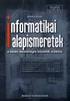 0611 ÉRETTSÉGI VIZSGA 2006. május 18. INFORMATIKAI ALAPISMERETEK KÖZÉPSZINTŰ ÍRÁSBELI ÉRETTSÉGI VIZSGA JAVÍTÁSI-ÉRTÉKELÉSI ÚTMUTATÓ OKTATÁSI MINISZTÉRIUM Fontos tudnivalók Általános megjegyzések: Ha egy
0611 ÉRETTSÉGI VIZSGA 2006. május 18. INFORMATIKAI ALAPISMERETEK KÖZÉPSZINTŰ ÍRÁSBELI ÉRETTSÉGI VIZSGA JAVÍTÁSI-ÉRTÉKELÉSI ÚTMUTATÓ OKTATÁSI MINISZTÉRIUM Fontos tudnivalók Általános megjegyzések: Ha egy
Szövegszerkesztés Verzió: 0.051
 Verzió: 0.051 1 Tartalomjegyzék A Word 2003 munkakörnyezet...9 Word 2003 program megnyitása...9 A Word 2003 képernyő...9 Program bezárása:...11 Az eszköztár...12 Környezetfüggő eszköztár...13 Fájl menü...14
Verzió: 0.051 1 Tartalomjegyzék A Word 2003 munkakörnyezet...9 Word 2003 program megnyitása...9 A Word 2003 képernyő...9 Program bezárása:...11 Az eszköztár...12 Környezetfüggő eszköztár...13 Fájl menü...14
Útmutató a vízumkérő lap kitöltéséhez
 Útmutató a vízumkérő lap kitöltéséhez A vízumkérő lap ( Visa application form of the People s Republic of China, Form V. 2013 ) az egyik legfontosabb dokumentum, amit a kínai vízumra való jelentkezésnél
Útmutató a vízumkérő lap kitöltéséhez A vízumkérő lap ( Visa application form of the People s Republic of China, Form V. 2013 ) az egyik legfontosabb dokumentum, amit a kínai vízumra való jelentkezésnél
irányítószám: Ország: Magyarország
 25/23-2/2015. A SZERZŐDÉS TELJESÍTÉSÉRE VONATKOZÓ INFORMÁCIÓK I. SZAKASZ: A SZERZŐDÉS ALANYAI I.1.) AZ AJÁNLATKÉRŐKÉNT SZERZŐDŐ FÉL NEVE ÉS CÍME Hivatalos név: Országos Nyugdíjbiztosítási Főigazgatóság
25/23-2/2015. A SZERZŐDÉS TELJESÍTÉSÉRE VONATKOZÓ INFORMÁCIÓK I. SZAKASZ: A SZERZŐDÉS ALANYAI I.1.) AZ AJÁNLATKÉRŐKÉNT SZERZŐDŐ FÉL NEVE ÉS CÍME Hivatalos név: Országos Nyugdíjbiztosítási Főigazgatóság
Infokommunikáció (PF10IK511L) kérdései
 Infokommunikáció (PF10IK511L) kérdései Intéző Intézőben egyszerre több állomány is másolható? Egy új mappa létrehozásakor megadható annak neve? Hozható-e létre Intézőben új szöveges dokumentum? Az állománymásolás
Infokommunikáció (PF10IK511L) kérdései Intéző Intézőben egyszerre több állomány is másolható? Egy új mappa létrehozásakor megadható annak neve? Hozható-e létre Intézőben új szöveges dokumentum? Az állománymásolás
Csoportosított adatok megjelenítése sorhalmaz függvények használatával
 Csoportosított adatok megjelenítése sorhalmaz függvények használatával Célkitűzés A használható sorhalmaz függvények azonosítása A sorhalmaz függvények használatának leírása Adatok csoportosítása a GROUP
Csoportosított adatok megjelenítése sorhalmaz függvények használatával Célkitűzés A használható sorhalmaz függvények azonosítása A sorhalmaz függvények használatának leírása Adatok csoportosítása a GROUP
Spike Trade napló_1.1 használati útmutató
 1 Spike Trade napló_1.1 használati útmutató 1 ÁLTALÁNOS ÁTTEKINTŐ A táblázat célja, kereskedéseink naplózása, rögzítése, melyek alapján statisztikát készíthetünk, szűrhetünk vagy a már meglévő rendszerünket
1 Spike Trade napló_1.1 használati útmutató 1 ÁLTALÁNOS ÁTTEKINTŐ A táblázat célja, kereskedéseink naplózása, rögzítése, melyek alapján statisztikát készíthetünk, szűrhetünk vagy a már meglévő rendszerünket
31 521 09 1000 00 00 Gépi forgácsoló Gépi forgácsoló
 Az Országos Képzési Jegyzékről és az Országos Képzési Jegyzékbe történő felvétel és törlés eljárási rendjéről szóló 133/2010. (IV. 22.) Korm. rendelet alapján. Szakképesítés, szakképesítés-elágazás, rész-szakképesítés,
Az Országos Képzési Jegyzékről és az Országos Képzési Jegyzékbe történő felvétel és törlés eljárási rendjéről szóló 133/2010. (IV. 22.) Korm. rendelet alapján. Szakképesítés, szakképesítés-elágazás, rész-szakképesítés,
Windows XP: Windows 7 32bit. Windows 7 64bit. Windows 8.1 32bit. Windows 8/8.1 64bit. Ajánlott linkek. OpenVPN beüzemelése Windows rendszereken
 Windows XP Windows 7 32bit Windows 7 64bit Windows 8.1 32bit Windows 8/8.1 64bit Ajánlott linkek OpenVPN beüzemelése Windows rendszereken Az OpenVPN programcsomag Windows XP, Windows 7 (32/64bit) és Windows
Windows XP Windows 7 32bit Windows 7 64bit Windows 8.1 32bit Windows 8/8.1 64bit Ajánlott linkek OpenVPN beüzemelése Windows rendszereken Az OpenVPN programcsomag Windows XP, Windows 7 (32/64bit) és Windows
My Hipernet Home üzembehelyezési útmutató
 My Hipernet Home üzembehelyezési útmutató HIPERNET AKTIVÁLÁSA Kedves Ügyfelünk! Köszönjük, hogy a My Hipernet Home szolgáltatásunkat választottad. Biztosak vagyunk benne, hogy a kiváló min ség D-Link DWR-116
My Hipernet Home üzembehelyezési útmutató HIPERNET AKTIVÁLÁSA Kedves Ügyfelünk! Köszönjük, hogy a My Hipernet Home szolgáltatásunkat választottad. Biztosak vagyunk benne, hogy a kiváló min ség D-Link DWR-116
Jelek tanulmányozása
 Jelek tanulmányozása A gyakorlat célja A gyakorlat célja a jelekkel való műveletek megismerése, a MATLAB környezet használata a jelek vizsgálatára. Elméleti bevezető Alapműveletek jelekkel Amplitudó módosítás
Jelek tanulmányozása A gyakorlat célja A gyakorlat célja a jelekkel való műveletek megismerése, a MATLAB környezet használata a jelek vizsgálatára. Elméleti bevezető Alapműveletek jelekkel Amplitudó módosítás
Dial-UP Kapcsolat létrehozása angol nyelvű Windows 2000 alatt
 Első lépésként válassza a Startmenüt, azon belül a Settings pontot, majd a Network and Dial-up Connectionst és azon belül a Make New Connection lehetőséget. Amennyiben nem szerepel Network and Dial-up
Első lépésként válassza a Startmenüt, azon belül a Settings pontot, majd a Network and Dial-up Connectionst és azon belül a Make New Connection lehetőséget. Amennyiben nem szerepel Network and Dial-up
Tartalom. 1. A dokumentum célja... 2
 Tartalom 1. A dokumentum célja... 2 2. IVR Funkciók... 3 2.1. A bejelentkezés... 3 2.2. Jelszóváltoztatás... 3 2.3. Egyenleg és fedezet lekérdezés... 3 2.4. Súgó... 4 1 1. A dokumentum célja A felhasználói
Tartalom 1. A dokumentum célja... 2 2. IVR Funkciók... 3 2.1. A bejelentkezés... 3 2.2. Jelszóváltoztatás... 3 2.3. Egyenleg és fedezet lekérdezés... 3 2.4. Súgó... 4 1 1. A dokumentum célja A felhasználói
Szkennelt térkép vektorizálás QGIS programban 1.7.3 verzió Összeállította: dr. Siki Zoltán
 Szkennelt térkép vektorizálás QGIS programban 1.7.3 verzió Összeállította: dr. Siki Zoltán Egy szkennelt ingatlan-nyilvántartási térkép részlet vektorizálását mutatjuk be. A munka a további részekre bontható:
Szkennelt térkép vektorizálás QGIS programban 1.7.3 verzió Összeállította: dr. Siki Zoltán Egy szkennelt ingatlan-nyilvántartási térkép részlet vektorizálását mutatjuk be. A munka a további részekre bontható:
A) Belépés a Webinar felületére
 A) Belépés a Webinar felületére A webinar a visszaigazoló emailben megadott linkre kattintva indítható el. A képernyő jobb oldalán először a kereszt- (First name), illetve a vezetéknevét (Last name), majd
A) Belépés a Webinar felületére A webinar a visszaigazoló emailben megadott linkre kattintva indítható el. A képernyő jobb oldalán először a kereszt- (First name), illetve a vezetéknevét (Last name), majd
Mágneses szuszceptibilitás vizsgálata
 Mágneses szuszceptibilitás vizsgálata Mérést végezte: Gál Veronika I. A mérés elmélete Az anyagok külső mágnesen tér hatására polarizálódnak. Általában az anyagok mágnesezhetőségét az M mágnesezettség
Mágneses szuszceptibilitás vizsgálata Mérést végezte: Gál Veronika I. A mérés elmélete Az anyagok külső mágnesen tér hatására polarizálódnak. Általában az anyagok mágnesezhetőségét az M mágnesezettség
Magyar. Biztonsági információk. Magyar
 Az útmutató tartalma: Biztonsági információk, 29. oldal. Az üzembe helyezéssel kapcsolatos hibaelhárítás, 30. oldal. További információk keresése, 34. oldal. Biztonsági információk A készülékhez csak a
Az útmutató tartalma: Biztonsági információk, 29. oldal. Az üzembe helyezéssel kapcsolatos hibaelhárítás, 30. oldal. További információk keresése, 34. oldal. Biztonsági információk A készülékhez csak a
Pénzügyi program indításkor legfontosabb tennivalók
 Pénzügyi program indításkor legfontosabb tennivalók Legfontosabb tennivalók: Kötelezettségvállalás modulban a gazdálkodókat rögzíteni szükséges Gazdálkodó felhasználó összerendelést el kell végezni Pénzügyi
Pénzügyi program indításkor legfontosabb tennivalók Legfontosabb tennivalók: Kötelezettségvállalás modulban a gazdálkodókat rögzíteni szükséges Gazdálkodó felhasználó összerendelést el kell végezni Pénzügyi
Nappali képzés: Számítógéppel segített tervezés szerkesztésben közreműködött: Zobor Bence Kiegészítő- levelező képzés: Számítástechnika 2.
 1. gyakorlat Vonalrajzolás, szerkesztések, szabadonformált görbék A numerikus adatbevitelről leírtaknak és egyenes vonalak rajzolásának illusztrálására készítsük el az alábbi telek- É kontúrt a sraffozott
1. gyakorlat Vonalrajzolás, szerkesztések, szabadonformált görbék A numerikus adatbevitelről leírtaknak és egyenes vonalak rajzolásának illusztrálására készítsük el az alábbi telek- É kontúrt a sraffozott
Ismétlődő műveletek elvégzésének automatizálása
 Ismétlődő műveletek elvégzésének automatizálása Adatfeldolgozás közben gyakran előfordul, hogy Önnek ugyanazt, az elemi lépésekből álló, összetett műveletsort kell sokszor, esetleg nagyon sokszor és ami
Ismétlődő műveletek elvégzésének automatizálása Adatfeldolgozás közben gyakran előfordul, hogy Önnek ugyanazt, az elemi lépésekből álló, összetett műveletsort kell sokszor, esetleg nagyon sokszor és ami
Neptun rendszer jelentkezési segéd
 1. Neptun rendszer Neptun rendszer jelentkezési segéd Cserháti Sándor Kollégium A böngésző címsávjába gépeld be a Neptun rendszer címét: NEPTUN.SZE.HU 2. Hallgatói web A Neptun webes oldalán jobb oldalt
1. Neptun rendszer Neptun rendszer jelentkezési segéd Cserháti Sándor Kollégium A böngésző címsávjába gépeld be a Neptun rendszer címét: NEPTUN.SZE.HU 2. Hallgatói web A Neptun webes oldalán jobb oldalt
A SZERZŐDÉS TELJESÍTÉSÉRE VONATKOZÓ INFORMÁCIÓK
 8. melléklet a 92/2011. (XII.30.) NFM rendelethez A SZERZŐDÉS TELJESÍTÉSÉRE VONATKOZÓ INFORMÁCIÓK I. SZAKASZ: A SZERZŐDÉS ALANYAI I.1) AZ AJÁNLATKÉRŐKÉNT SZERZŐDŐ FÉL NEVE ÉS CÍME Hivatalos név: MTA Wigner
8. melléklet a 92/2011. (XII.30.) NFM rendelethez A SZERZŐDÉS TELJESÍTÉSÉRE VONATKOZÓ INFORMÁCIÓK I. SZAKASZ: A SZERZŐDÉS ALANYAI I.1) AZ AJÁNLATKÉRŐKÉNT SZERZŐDŐ FÉL NEVE ÉS CÍME Hivatalos név: MTA Wigner
Vasúti információs rendszerek gyakorlat
 Vasúti információs rendszerek gyakorlat 2014. október 30. Horváth Krisztián tanszéki mérnök 1 A TAKT egy olyan szoftvereszköz, amely hatékonyan segíti modern menetrendi struktúrák tervezését, konkrét menetrendi
Vasúti információs rendszerek gyakorlat 2014. október 30. Horváth Krisztián tanszéki mérnök 1 A TAKT egy olyan szoftvereszköz, amely hatékonyan segíti modern menetrendi struktúrák tervezését, konkrét menetrendi
B1: a tej pufferkapacitását B2: a tej fehérjéinek enzimatikus lebontását B3: a tej kalciumtartalmának meghatározását. B.Q1.A a víz ph-ja = [0,25 pont]
![B1: a tej pufferkapacitását B2: a tej fehérjéinek enzimatikus lebontását B3: a tej kalciumtartalmának meghatározását. B.Q1.A a víz ph-ja = [0,25 pont] B1: a tej pufferkapacitását B2: a tej fehérjéinek enzimatikus lebontását B3: a tej kalciumtartalmának meghatározását. B.Q1.A a víz ph-ja = [0,25 pont]](/thumbs/41/22606346.jpg) B feladat : Ebben a kísérleti részben vizsgáljuk, Összpontszám: 20 B1: a tej pufferkapacitását B2: a tej fehérjéinek enzimatikus lebontását B3: a tej kalciumtartalmának meghatározását B1 A tej pufferkapacitása
B feladat : Ebben a kísérleti részben vizsgáljuk, Összpontszám: 20 B1: a tej pufferkapacitását B2: a tej fehérjéinek enzimatikus lebontását B3: a tej kalciumtartalmának meghatározását B1 A tej pufferkapacitása
TART TECH KFT. 9611 Csénye, Sport u. 26. Tel.: 95/310-221 Fax: 95/310-222 Mobil: 30/9973-852 E-mail: tarttech@mail.globonet.hu www.tart-tech.
 TART TECH KFT. 9611 Csénye, Sport u. 26. Tel.: 95/310-221 Fax: 95/310-222 Mobil: 30/9973-852 E-mail: tarttech@mail.globonet.hu www.tart-tech.hu HASZNÁLATI UTASÍTÁS S3000/L típusú silómérleg vezérlőegységhez
TART TECH KFT. 9611 Csénye, Sport u. 26. Tel.: 95/310-221 Fax: 95/310-222 Mobil: 30/9973-852 E-mail: tarttech@mail.globonet.hu www.tart-tech.hu HASZNÁLATI UTASÍTÁS S3000/L típusú silómérleg vezérlőegységhez
